- 公開日:
ExcelのVLOOKUP関数で0を表示しない方法
この記事では、ExcelのVLOOKUP関数で0を表示しない方法をご紹介します。
VLOOKUP関数で抽出したいセルが空白の場合は標準で「0」が表示されますが、数量や点数などの数字を抽出したい場合に「0」が表示されると誤解が生じる可能性があります。
以下では、セルが空白の場合に「0」ではなく空白や指定した文字列を表示させる方法をご紹介します。
ExcelのVLOOKUP関数で0を表示しない方法
以下では、ExcelのVLOOKUP関数でセルが空白の場合に「0」を表示しない2つの方法をご紹介します。
VLOOKUP関数で0を表示しないで空白を返す方法
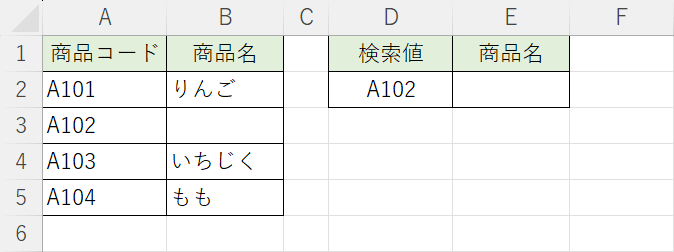
上記の画像は、検索値(例:A102)に紐づく値が空白なので標準では「0」が表示されますが、数式で空白の場合は空白を表示するように指定しているので、E2セルに空白が表示されています。
「0」を表示しないで空白を表示する方法は、以下の記事「0ではなく空白で返す」セクションでご紹介しています。
ExcelのVLOOKUP関数でエラーのときは空白にする方法
VLOOKUP関数で0を表示しないで指定した文字列を返す方法
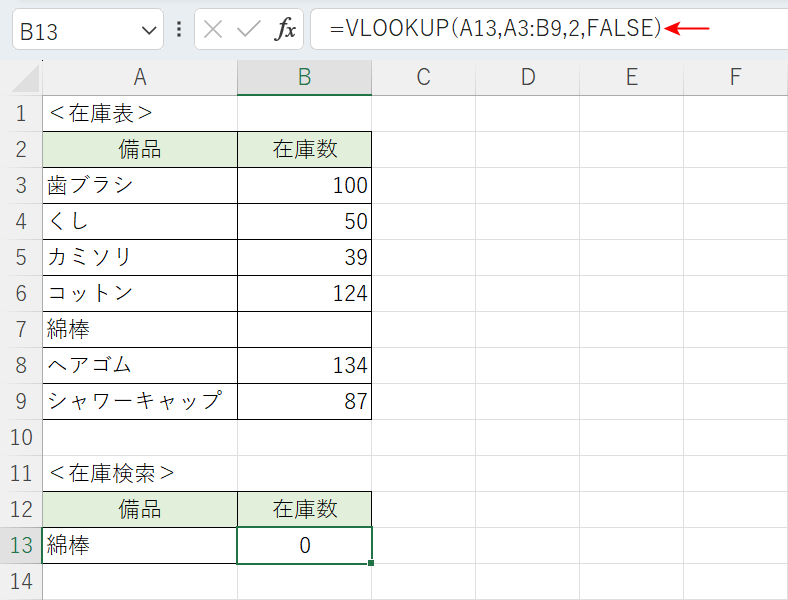
上記の画像は、検索値(例:A13セル)に紐づく在庫数のセルが空白のため、B13セルに「0」が表示されています。
データ数が多い場合や別シートを参照している場合は、VLOOKUP関数の結果で「0」が表示されていると、在庫数が0なのか入力漏れなのか分からずに誤解が生じる可能性があります。
以下では、抽出したいセルが空白の場合に「0」を表示しないで指定した文字列を表示する手順をご紹介します。
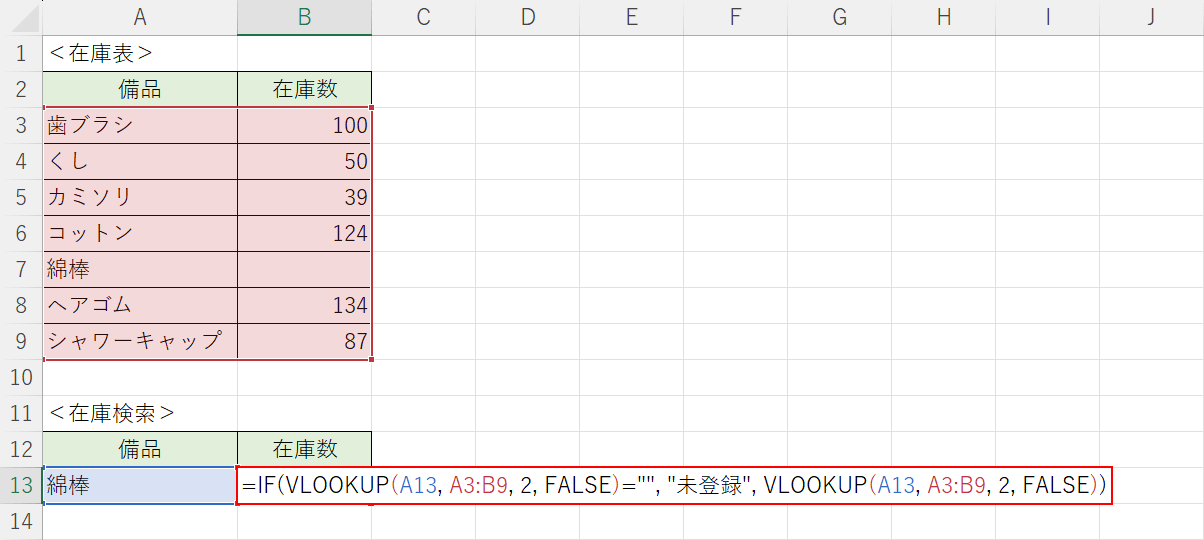
B13セルに「=IF(VLOOKUP(A13, A3:B9, 2, FALSE)="", "未登録", VLOOKUP(A13, A3:B9, 2, FALSE))」を入力して、Enterを押します。
上記の数式は、IF関数の論理式が「真」の場合(VLOOKUP関数の結果が空白)は指定した文字列の「未登録」を表示して、「偽」の場合(VLOOKUP関数の結果が空白ではない)はVLOOKUP関数の結果を表示します。
IF関数は指定した論理式が「真」であるか「偽」であるかを判定します。書式は「=IF(条件式,真の場合,偽の場合)」です。
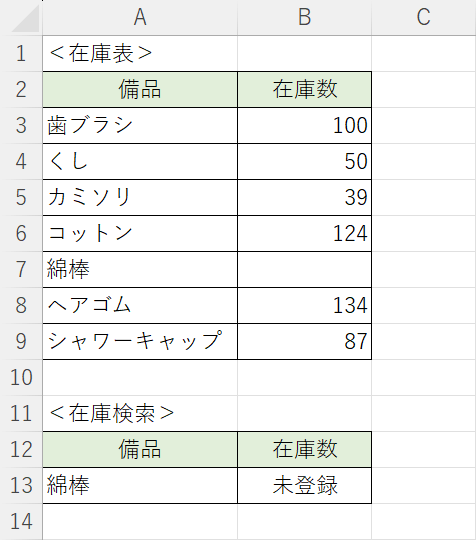
B13セルに「未登録」が表示されました。
IF関数を組み合わせることで指定した文字列を表示することができます。
